Er du lei av underholdning på liten skjerm og ser etter å glede deg over media på storskjerm. Så i dag lærer vi å vise iOS-kjørende smarttelefoner på Samsung Smart TV. Metodene nedenfor kan hjelpe deg med å vise skjermen på Smart TV.
Kos deg med telefonen din på storskjerm for sømløs underholdning. I dette innlegget skal jeg lære deg;
- Hvordan skjermspeil iPhone og iPad trådløst på Samsung Smart TV?
- Hvordan skjermspeil iOS-enheter ved bruk av tilbehør på Samsung Smart TV?
Trådløst speil iPhone & iPad på Samsung TV
Trinn 1.
Last ned Mirror for Samsung TV App på telefonen din.

Speil Samsung TV av AirBeamTV
Steg 2.
Trykk på Menyknappen på TV-fjernkontrollen og åpne Nettverk.
Se etter skjermspeil og åpne den.
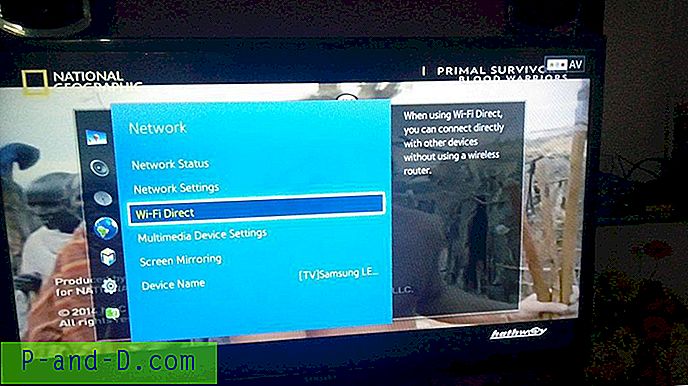
Wi-Fi Direct og Screen Mirroring
Trinn 3.
Start appen på telefonen din. Vent til Samsung TV- en din vises på listen. Trykk på den.
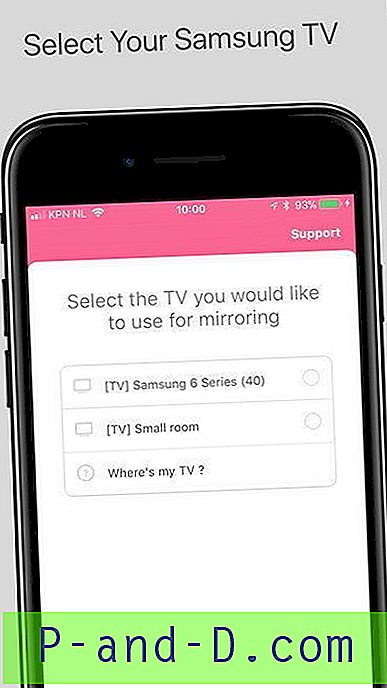
Velg din Samsung TV fra appen
Trinn 4.
Hvis Samsung TV ber om din tillatelse til å koble til enheten. Ved å bruke TV-fjernkontrollen, trykk Enter / Ok.
Trinn 5.
Aktiver nå tilgang i apper og aktiver skjermopptaksmodulen i Kontrollsenter . Å gjøre slik;
- Innstillinger → Kontrollsenter og aktiver vekslingsbryteren Access Within Apps .
- Åpne alternativet Tilpass kontroller og slå på skjermopptaksmodulen for Kontrollsenter.

Aktiver tilgang innen apper (venstre bilde) og skjermopptak i kontrollsenteret (høyre bilde)
Forsikre deg om at skjermopptak er et av alternativene som er inkludert i kontrollsenteret på din iPhone.
Trinn 6.
Gå tilbake til Mirror App og fortsett gjennom instruksjonene nederst på skjermen.
Trinn 7.
Du vil bli bedt om å teste skjermspeilfunksjonen med YouTube-appen.
Trinn 8.
Nå åpner du Kontrollsenter og trykker lenge på skjermopptaksmodul.
Velg Mirror Samsung TV og trykk på Start Broadcast.
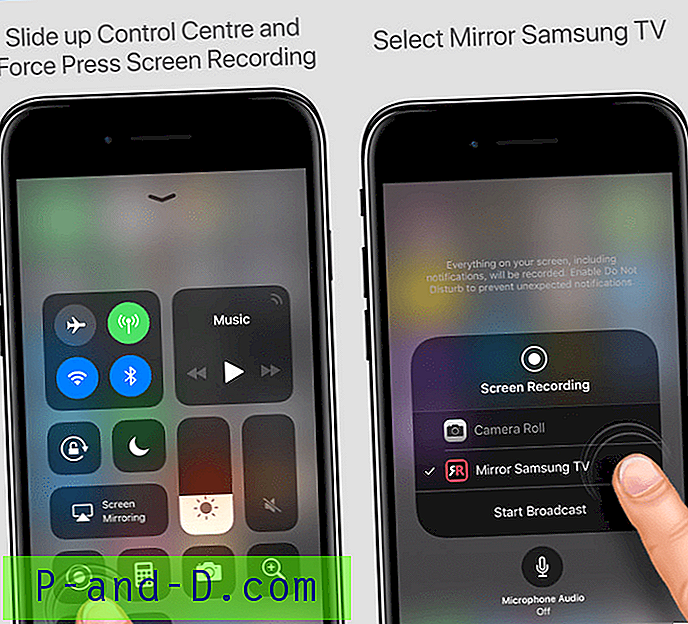
Start kringkasting
Boom !! Skjermbildet vises på Samsung Smart TV.
Overfør filmer og bilder på Samsung Smart TV
Denne metoden kan brukes hvis du bare vil overføre og vise mediefiler fra din iPhone og iPad på Samsung TV.
Trinn 1.
Last ned iMediaShare-appen fra iTunes Store. Koble appen og TV-en til det samme Wi-Fi-nettverket.
For å koble TV til Wi-Fi på fjernkontrollen; Meny → Nettverk → Nettverksinnstillinger
Steg 2.
Åpne appen og velg media som filmer, bilder eller dokumenter du vil dele.
Trinn 3.
Velg filen du vil overføre. Fullført filen er på storskjerm.
Speil iPhone og iPad på Samsung TV med tilbehør
Ved hjelp av lyn Digital AV-adapter og en HDMI-kabel kan du speile skjermen på TV. Denne metoden er langt mer stabil da den bruker en direkte kablet forbindelse.
Trinn 1.
Koble den ene enden av en HDMI-kabel → Adapterens HDMI-port, og den andre til HDMI-porten på TVen.

AV Lyn med HDMI-port
Steg 2.
Koble adapteren til Lightning-porten på iPad eller iPhone.
Trinn 3.
Slå på TV-en og klikk på kildeknappen på TV-fjernkontrollen. Velg HDMI-porten, så vil du se skjermvisningen på Smart TV. Jubel!!
Speil YouTube på Samsung Smart TV
Hvis du bare ønsker å vise Samsung YouTube på Smart TV, er denne metoden enkel og pålitelig.
Trinn 1.
Koble både TV og iPhone / iPad med det samme WiFi-nettverket.
For å koble TV til Wi-Fi på fjernkontrollen; Meny → Nettverk → Nettverksinnstillinger
Steg 2.
Nå åpner YouTube-appen på mobil. Spill av favorittvideoen din.
Trinn 3.
Trykk på Screencast-ikonet på YouTube-appen
Trinn 4.
Velg TV-en din i popup-boksen som vises på mobilen. Ferdig. Jubel!!
Merk og konklusjon: Skjermspeil-appen koster rundt $ 5, som jeg anbefaler at du går med, da AV-adapter kan koste opptil $ 40. Men med AV-adapter kan du koble telefonen til alle Smart TV-merkene.
Skjermspeil-appen støtter bare Smart TV som er utviklet etter 2014 ′ hvis du har TV eldre, så går det med AV-verktøy.
De andre metodene er også enkle og er helt gratis, men har begrensede alternativer eller tjenester å tilby.
Jeg håper innlegget var nyttig for å kaste din iPhone og iPad på Samsung Smart TV trådløst og med tilbehør. Kommenter nedenfor for hjelp eller støtte. Hvis du har andre forslag, så send en mail fra Kontakt oss-siden. ???? ????





